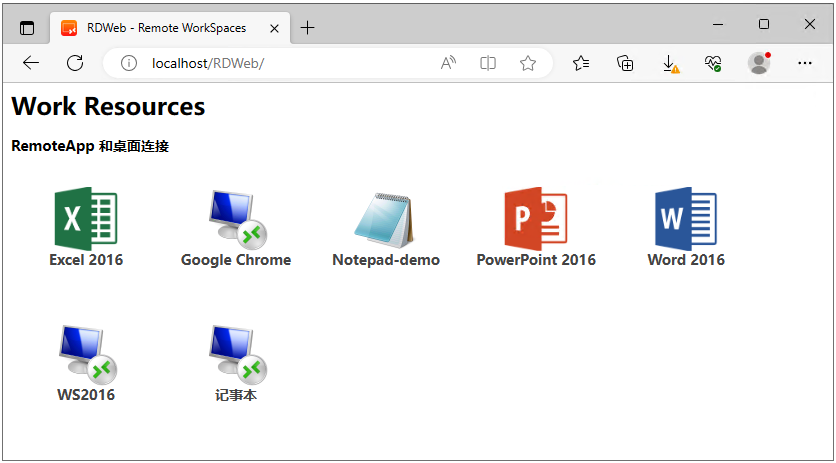远程桌面 Web 访问(RD Web 访问)使用户可以通过 Web 浏览器来访问 RemoteApp 和桌面连接。用户先下载RemoteApp的rdp文件,然后打开运行该rdp文件,即可访问服务器上发布的远程应用或Windows虚拟桌面。
一、安装IIS
本次操作以全新安装IIS的方式,基于Windows 10 操作系统进行演示,不同的操作系统步骤可能存在差异。
1、打开控制面板的“程序和功能”。
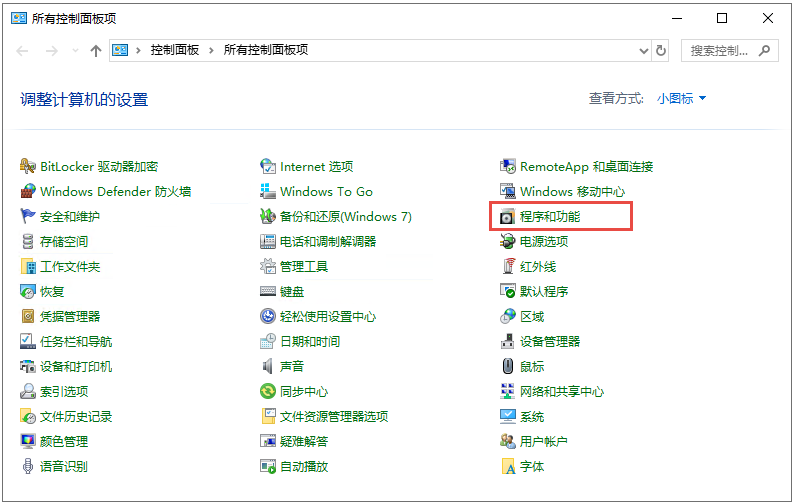
2、单击“启用或关闭Windows 功能”。
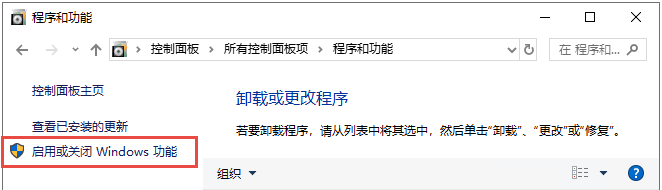
3、在Windows 功能列表找到“Internet Information Services”,然后选择以下4项功能:
1)Web 管理工具。
2)Windows 身份验证。
3)常见HTTP功能。
4)ASP .NET 4.8
单击“确定”。
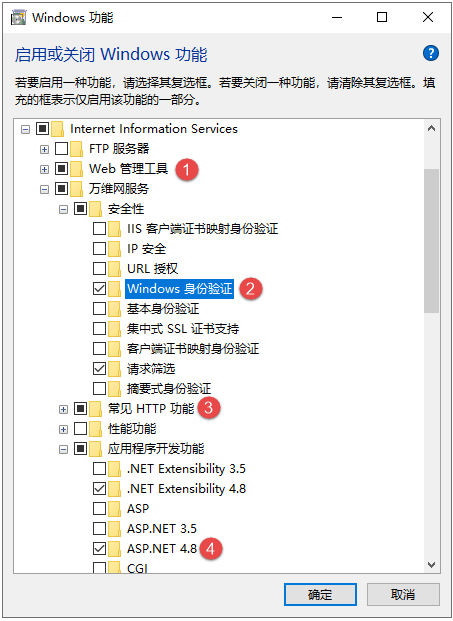
4、IIS安装完成,单击“关闭”。
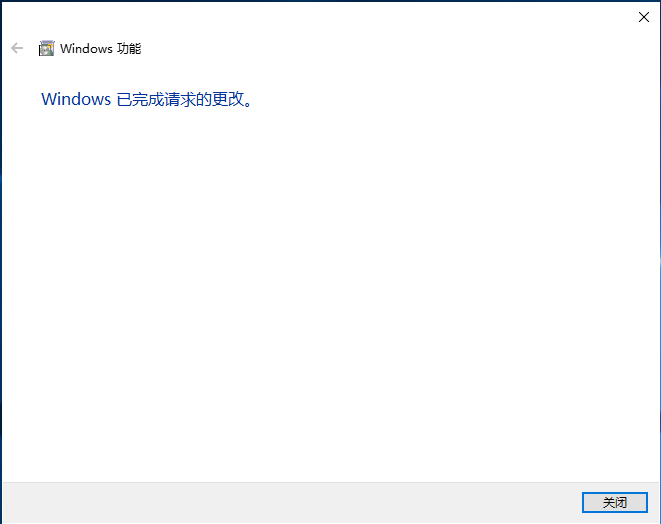
二、解压RDWeb文件到网站根目录
1、下载RDWeb安装包,右键->全部解压。
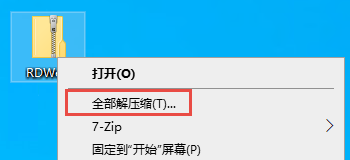
2、单击浏览,指定到网站的根目录 C:\inetpub\wwwroot。
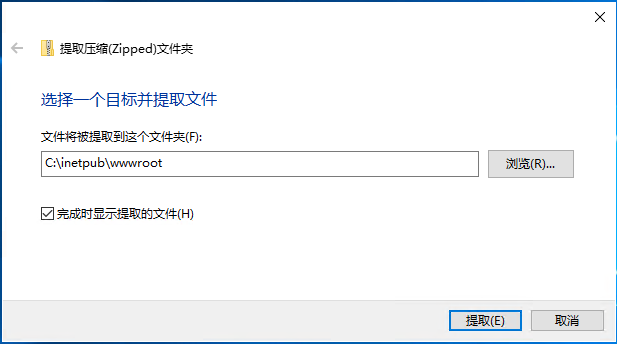
3、wwwroot根目录如下图。
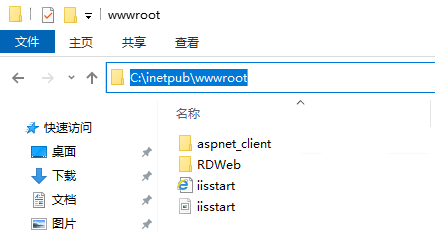
三、RDWeb网站设置
1、打开 控制面板->管理工具->IIS管理器,或运行输入InetMgr。
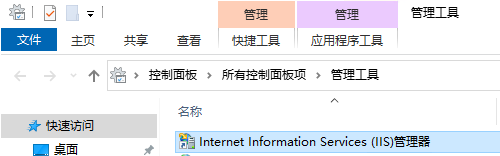
2、切换到 Default Web Site->RDWeb。
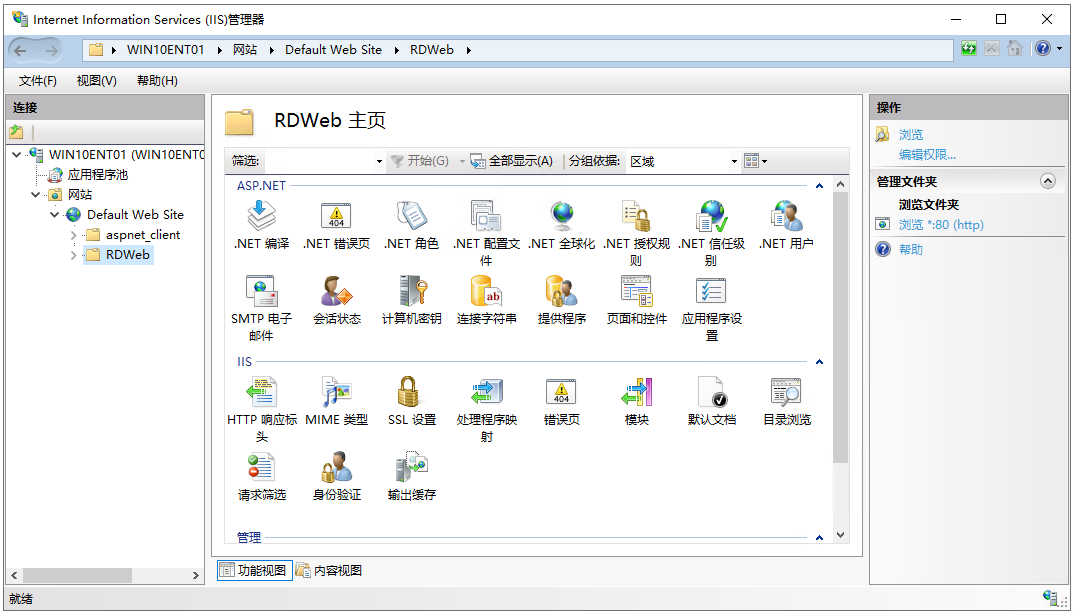
3、在RDWeb目录上 右键->转换为应用程。
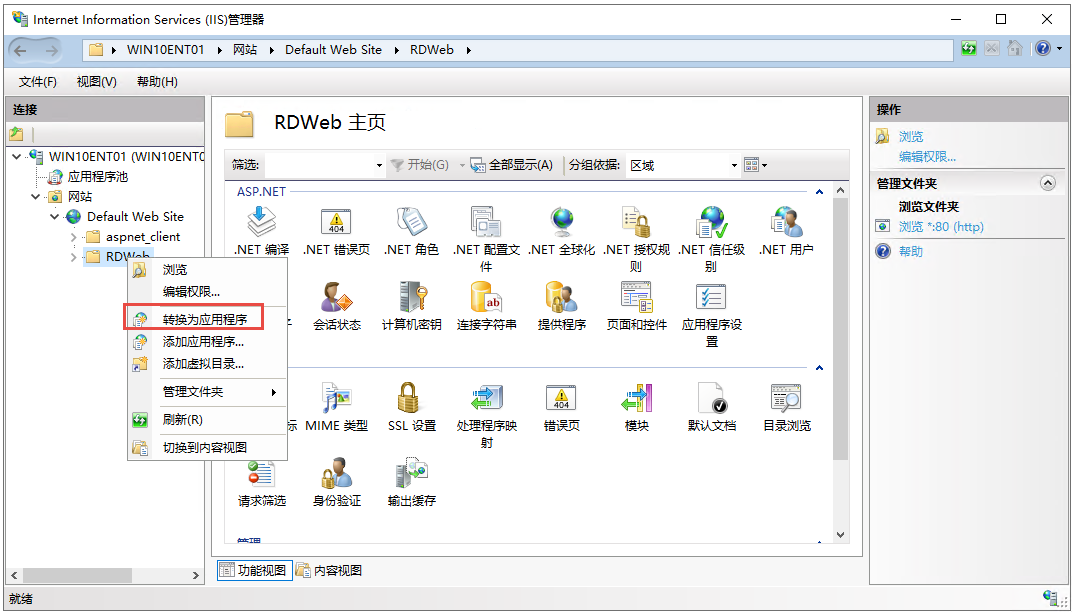
4、单击“确定”。
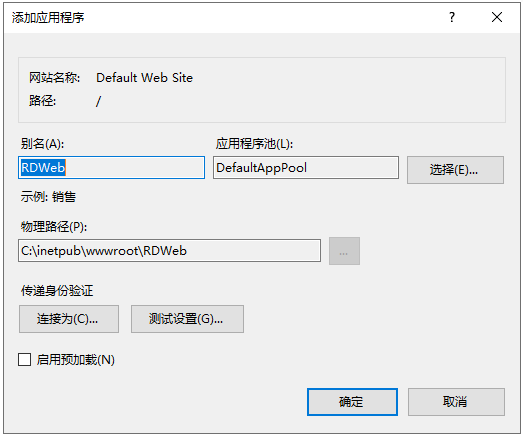
5、选择RDWeb目录,双击“身份验证”。
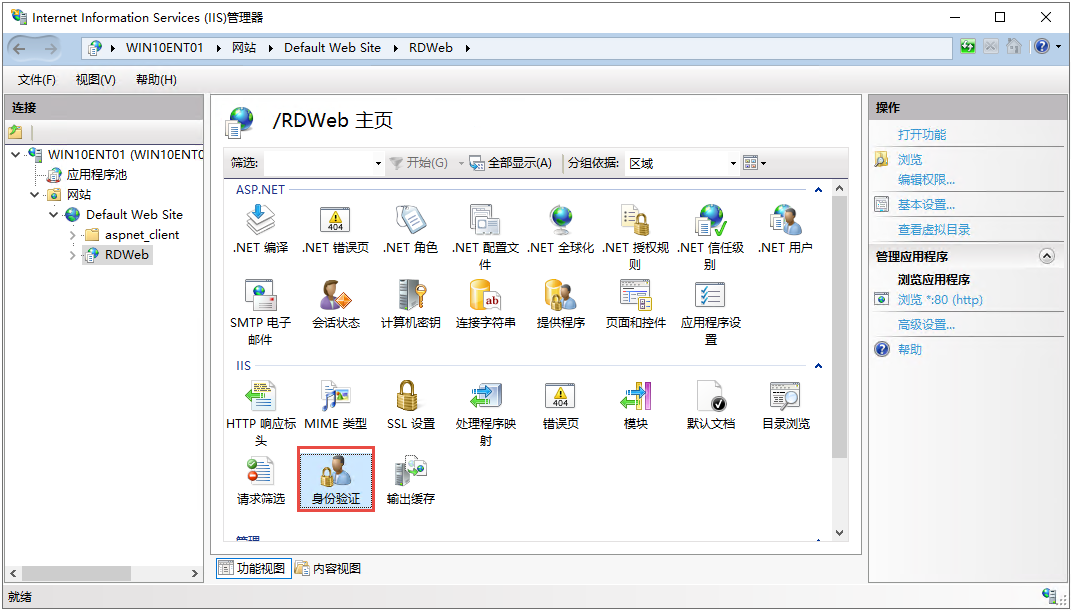
6、将“匿名身份验证”禁用,启用“Windows 身份验证”。如需使用匿名访问,请忽略此设置。
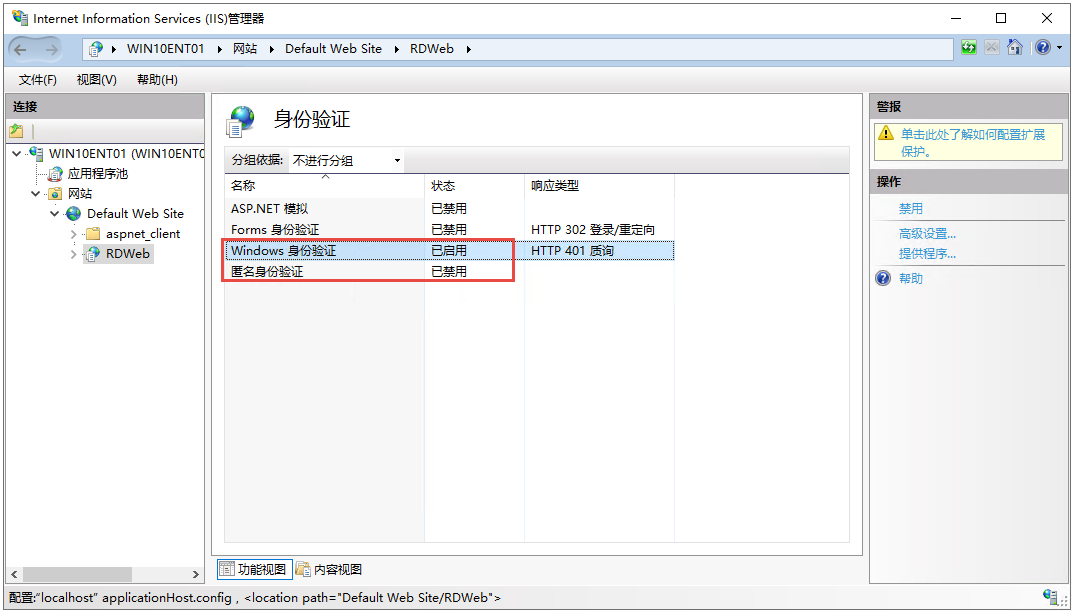
7、打开浏览器,访问http://localhost/RDWeb,如果RDWeb正常运行,将看到Notepad-demo的应用程序。
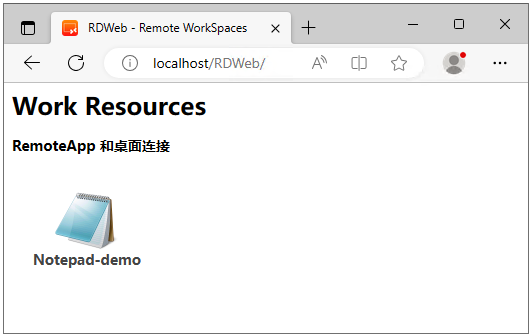
8、将你发布的RemoteApp应用程序和远程桌面连接复制到RDWeb网站相应目录。
1)将ThinRemoteApp发布创建的rdp文件复制到C:\inetpub\wwwroot\RDWeb\rdp目录下。
2)如果要在Web上显示发布应用程序的图标,请将与rdp文件同名的png图片复制到C:\inetpub\wwwroot\RDWeb\png目录下,图片将以64*64像素显示。
3)未在C:\inetpub\wwwroot\RDWeb\png目录下放置应用程序的png图片,将显示RDWeb默认的png图片。
例如,Word 2016.rdp对应用的png图片是Word 2016.png。
注意:以上操作如出现无法复制或删除rdp文件及png文件,请将IIS服务停止再进行操作。